
このソフトウェアは、一般的なコンピューターエラーを修復し、ファイルの損失、マルウェア、ハードウェア障害からユーザーを保護し、最大のパフォーマンスを得るためにPCを最適化します。 3つの簡単なステップでPCの問題を修正し、ウイルスを今すぐ削除します。
- RestoroPC修復ツールをダウンロードする 特許技術が付属しています(特許が利用可能 ここに).
- クリック スキャン開始 PCの問題を引き起こしている可能性のあるWindowsの問題を見つけるため。
- クリック 全て直す コンピュータのセキュリティとパフォーマンスに影響を与える問題を修正する
- Restoroはによってダウンロードされました 0 今月の読者。
からもう1週間以上経ちます Windows 10 Creators Update Microsoftの工場から展開されました。 意見が分かれているようです。 機能面では、これはこれまでで最高のアップデートかもしれません。 ただし、万能の安定性に関しては、最新の更新に反対する議論がいくつかあります。
現在、ソフトウェア関連の問題は問題がありますが、解決可能です。 ただし、CreatorsUpdateのコンポーネントの一部が更新された場合はどうなりますか CPUを加熱します 明白な理由はありませんか? さて、あなたはあらゆる種類のトラブルに巻き込まれる可能性があります。 時間の経過とともに、過熱は重大なPCの損傷を引き起こし、最終的にはCPUの誤動作につながる可能性があります。 CPUは非常に抵抗力のあるコンポーネントですが、耐火性ではありません。
ハードウェアの負荷の原因がわからないため、CPUの負荷を軽減するために使用できる一般的な回避策がいくつかあります。 そのため、クリエイターアップデート後に過熱の問題が発生した場合は、以下の解決策を確認してください。
Windows 10 CreatorsUpdateで高いCPU温度を解決する方法
ファンを確認してください
まず最初に。 ハードウェアを除外するには、冷却ファンとサーマルペーストを確認する必要があります。 ほこりやフリースの小片は、冷却ファンの性能に大きな影響を与える可能性があります。 そうすれば、CPUを冷却するのに苦労するでしょう。 必ずきちんと掃除してから、温度変化をチェックしてください。
あなたがしなければならないもう一つのことは、サーマルペーストをチェックすることです。 サーマルペーストはCPUに配置され、過熱から保護します。 しばらくの間新しいサーマルペーストを塗布しなかった場合、CPUの温度が徐々に高くなることがあります。
BIOSを更新します
ハードウェア部門内ですべてが順調に進んでいる場合は、ソフトウェアの調整に進むことができます。 リストの次はBIOSアップデートです。 BIOSの更新 厳密には難しいことではありませんが、手順が予期せず中断された場合にも多くの問題が発生する可能性があります。 新しいバージョンが利用可能であることがわかったら、点滅に進むことができます。 BIOSをアップグレードする方法は2つあります。
- BIOS内。 このオプションは、最新のマザーボードで利用できるはずです。
- 古いマザーボード用のサードパーティツールを使用。
いずれにせよ、手順の実行中は電源を入れないでください。 手順はマザーボードによって異なるため、更新する前に追加情報を検索する必要があります。
BIOSで統合GPUをオフにする
デュアルGPUを使用している場合、問題は統合GPUが原因であることがよくあります。 つまり、統合されたGPUの温度はマザーボードによって測定されるため、場合によっては読み取り値が混同される可能性があります。 したがって、統合グラフィックカードを使用する必要がない場合は、無効にすることもできます。
一部のユーザーはシステム内でそうしようとしましたが、それはソフトウェアサポートから解放されるだけで、GPUの使用を完全にシャットダウンするわけではありません。 したがって、BIOS設定内でそれを行う必要があります。 手順はPCごとに異なるため、それぞれの構成の手順をオンラインで検索できます。
メモリリークをチェックします
一部のアプリまたはプログラムがシステムのメモリリークを引き起こす可能性があります。 メモリリークは通常、コンピュータの速度を低下させることにより、コンピュータのパフォーマンスに影響を与えます。 ただし、CPUの過熱にも大きな役割を果たす可能性があります。 我々は持っています メモリリークとその対処方法に関する膨大な記事、それで、考えられる問題トリガーのリストからそれらを排除するために、それをチェックすることを忘れないでください。
Windows10のクリーンな再インストールを実行します
最後に、問題が解決しない場合は、すべてを消去して、クリーンな再インストールを実行する必要があります。 以前のインストールで問題が発生したか、バックグラウンドプロセスが意図したとおりに機能していない可能性があります。 とにかく、入手可能なWindows MediaCreationツールで簡単に再インストールできます。 ここに. それでも、その方法がわからない場合は、詳細な説明を見つけることができます 記事上で.
それはそれをする必要があります。 これを整理する別の方法がある場合、または主題に関連する質問がある場合は、以下のコメントセクションで必ずお知らせください。
チェックアウトする必要のある関連記事:
- 「ディスプレイに互換性がありません」というエラーにより、Windows 10 CreatorsUpdateをインストールできません[修正]
- Windows 10 CreatorsUpdateのインストール後にアプリがクラッシュする[修正]
- Windows 10 Creators Updateのバグ:スタートメニューに電源オプションがない[修正]
- Windows 10 Creators Updateをインストールした後、Webブラウザーが機能しない[修正]
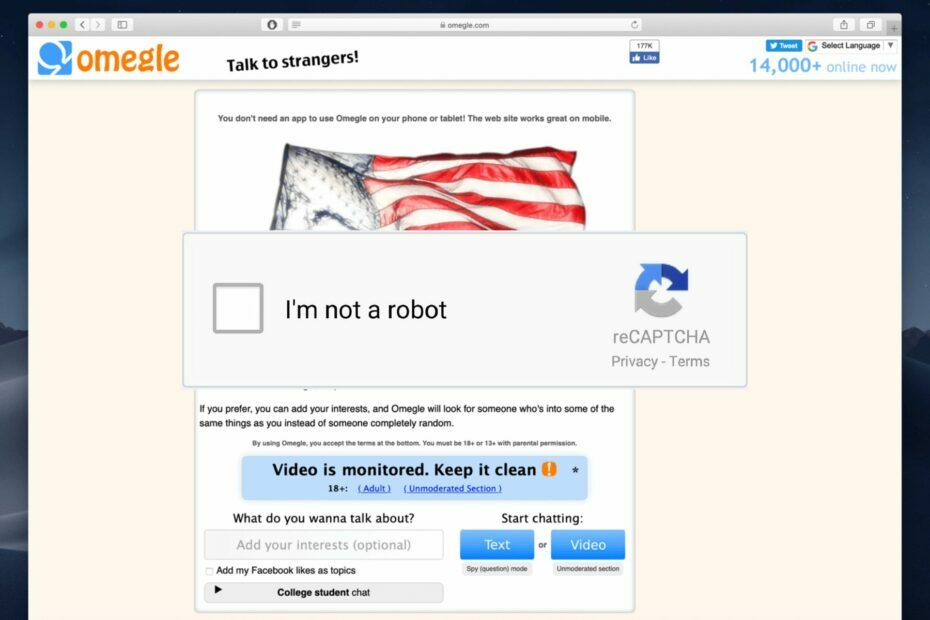

![コレツィオーネ: 不可能なクレアーレ ウナ パーティツィオーネ [Windows 10]](/f/219b541e8de2147d267b502477049d66.png?width=300&height=460)